win8关闭自动播放功能
- 时间:2015年04月01日 16:34:39 来源:魔法猪系统重装大师官网 人气:5319
很多用户是觉得并不需要自动播放功能的,因此需要关闭自动播放功能。那么win8关闭自动播放功能是怎样的呢?有没有快速关闭win8自动播放功能方法呢?下面小编就来跟大家介绍下win8关闭自动播放功能。
win8纯净版是最新的电脑操作系统,在使用的时候很多情况下可能我们需要在电脑上面插入其他的移动设备,然后系统就会自动的检测并弹出来这些移动设备的信息了。系统里面的自动播放功能可以自动设别移动设备里面的视频、图片和音乐等,还能够自动播放。不过自动播放功能有个缺陷,那就是可能病毒会通过它侵入到电脑系统里面。那么win8纯净版的自动播放功能怎样快速给关闭了呢?来看看信息的操作步骤吧。
1、打开电脑之后,键盘上“点击Wins+X键”组合键,然后单击“控制面板”选项;
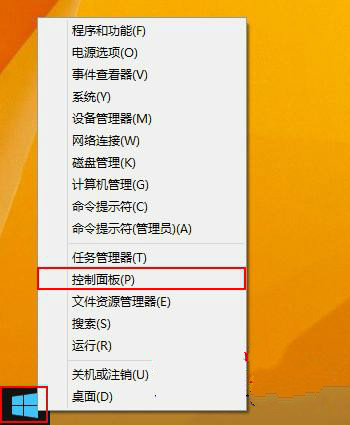
2、控制面板打开之后,把气右上方的查看方式直接改为“大图标”模式;
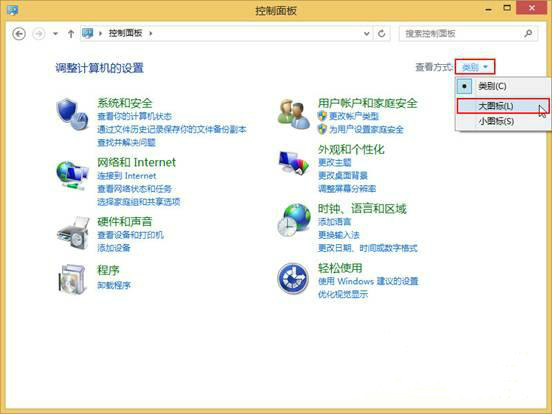
3、接着找到“自动播放”选项,然后就单击打开;
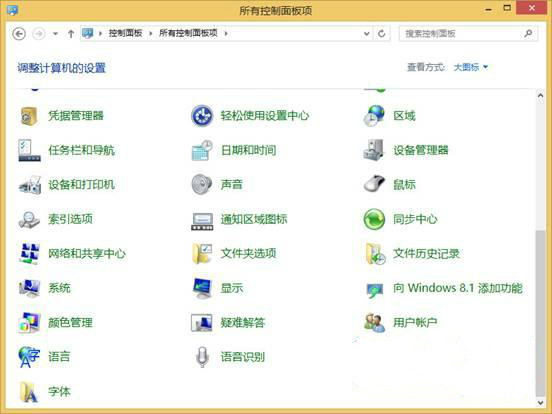
4、将自动播放里面的“为所有媒体和设备使用自动播放”选项前面给取消勾选,再单击“保存”按键就算是完成设置了。
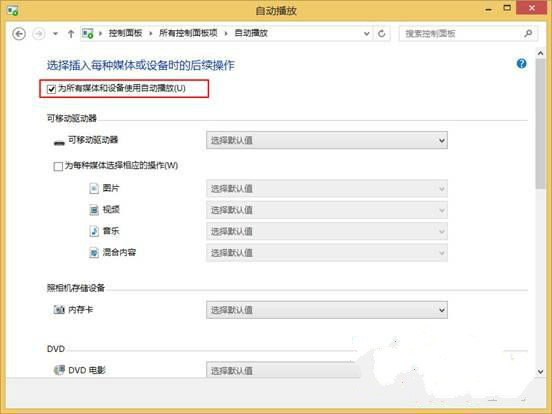
通过上面的设置以后,win8纯净版的自动播放功能就要及彻底的给关闭了,这样做的好处有很多,最主要是可以防止移动设备上面携带的病毒侵入到系统里面,造成系统的故障和瘫痪。如果大家还有其他相关的操作疑问的话,可以登录魔法猪系统重装大师进行了解。
关闭自动播放,自动播放








